Reposicione a barra de navegação e selecione as ferramentas a serem exibidas.
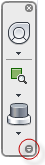
Menu suspenso Personalizar
Controla a exibição das ferramentas de navegação na barra de navegação
Use o menu Personalizar para controlar as ferramentas que são exibidas na barra de navegação.
Para exibir uma ferramenta de navegação na barra de ferramentas
- Na barra de navegação, clique em Personalizar
- No menu Personalizar, clique na ferramenta de navegação que deseja exibir na barra de navegação.
Uma marca de seleção junto ao nome de uma ferramenta de navegação indica quando ela é exibida na barra de navegação.
Para remover uma ferramenta da barra de navegação, realize um destes procedimentos:
- Clique com o botão direito do mouse na ferramenta que deseja remover, então clique em Remover da barra de navegação.
- Na barra de navegação, clique em Personalizar No menu Personalizar, clique na ferramenta que deseja remover.
Reposicionar e reorientar a barra de navegação
É possível ajustar a posição e a orientação da barra de navegação ao vinculá-la à ferramenta ViewCube, ao encaixá-la quando a ferramenta ViewCube não é exibida ou ao posicioná-la ao longo de uma das bordas da janela atual.
Você especifica como a barra de navegação pode ser reposicionada do menu Personalizar. Quando a barra de navegação não está vinculada ao ViewCube nem encaixada, ela pode ser reposicionada arrastando-a para uma borda da área de desenho.
Para vincular a posição da barra de navegação com o ViewCube
- Na barra de navegação, clique em Personalizar
- Clique no menu Personalizar
 Posições de estacionamento
Posições de estacionamento Vincular com o ViewCube.
Vincular com o ViewCube.
Quando Vincular com o ViewCube estiver marcado, a barra de navegação e o ViewCube são reposicionados juntos em torno da janela atual.
Para reposicionar a barra de navegação vinculada e o ViewCube
- Clique em Personalizar.
- Clique no menu Personalizar
 Posições de estacionamento
Posições de estacionamento uma posição de estacionamento disponível.
uma posição de estacionamento disponível.
A barra de navegação e o ViewCube são reposicionados.
Para reposicionar a barra de navegação sem o ViewCube
- Clique no menu Personalizar
 Posições de estacionamento
Posições de estacionamento  Vincular com o ViewCube.
Vincular com o ViewCube.
Desmarque a opção para desvincular a barra de navegação do ViewCube.
- Clique e arraste a barra de navegação ao longo da borda da janela em que você deseja posicioná-la. Solte o botão do mouse no dispositivo apontador para orientar a barra de navegação ao longo da borda da janela.
Arrastar a barra de navegação para a parte superior ou inferior da janela a orienta horizontalmente. Arrastar para a esquerda ou para a direita da janela a orienta verticalmente.
Quando a barra de navegação não está vinculada ao ViewCube, é possível reposicionar livremente a barra de navegação ao longo da borda da janela atual.